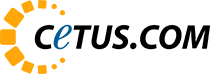Adicionar vídeos de fundo em apresentações PowerPoint, pode enriquecer visualmente suas apresentações, tornando-as mais envolventes e profissionais. A seguir, mostramos o passo a passo de como inserir um vídeo de fundo em um slide no Powerpoint.
Inserir Vídeo de Fundo
1. Abra o PowerPoint e clique em Apresentação em Branco.
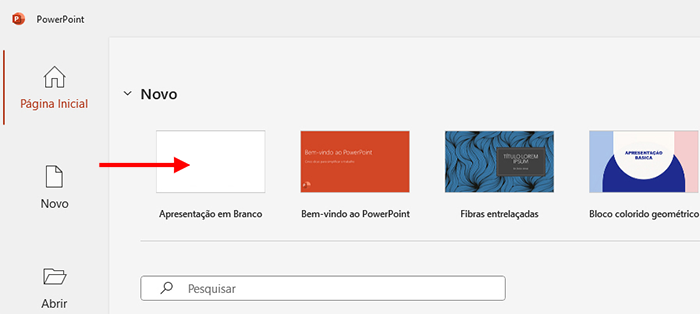
2. Com o slide aberto, clique em (1) Inserir e em (2) Vídeo
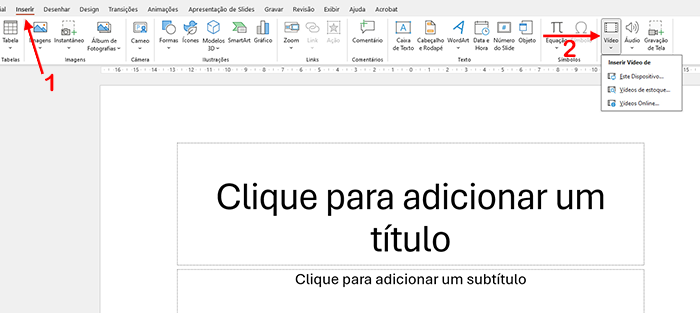
3. Ao clicar em Vídeo, é exibido um menu com as opções de inserir vídeos armazenados no seu dispositivo ou OneDrive, da coleção de vídeos do PowerPoint ou vídeos online. Em nosso exemplo, vamos inserir um vídeo de nosso dispositivo. Clique em Este Dispositivo.
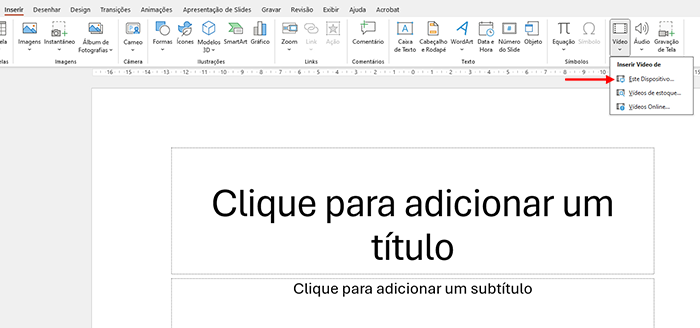
4. Selecione o vídeo escolhido para fundo no seu dispositivo e clique em Inserir.
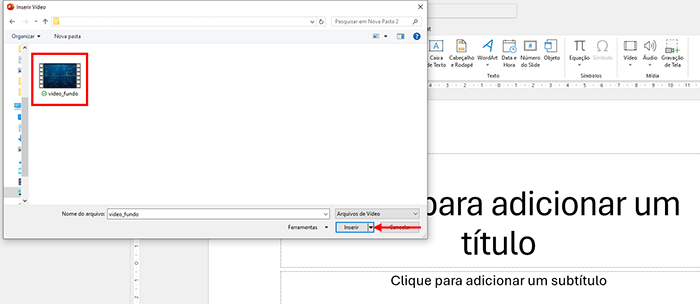
5. O vídeo selecionado é adicionado ocupando a área do slide.
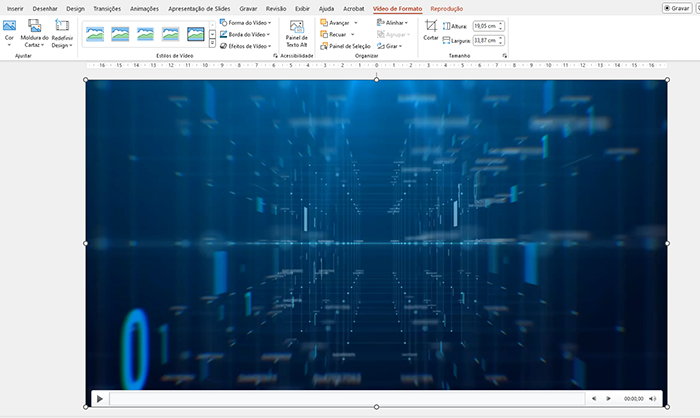
6. Para testar o vídeo, clique em Reprodução. Em iniciar, altere para Automaticamente. Verifique se Repetição até parar está selecionado. Clique em Executar.
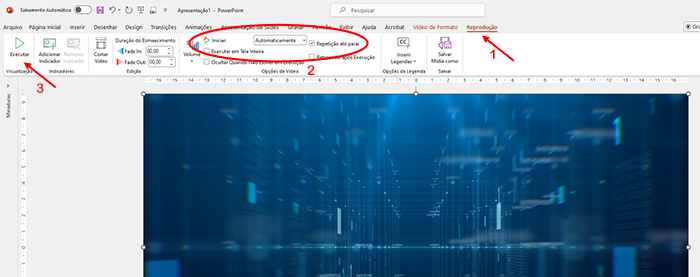
Formatar Vídeo de Fundo
7. Você pode aplicar estilos, formas, alterar bordas, efeitos e colorir o vídeo. Neste exemplo, vamos aplicar um estilo, alterar a borda e colorir o vídeo. Clique em Vídeo de Formato e em Estilos de Vídeo.
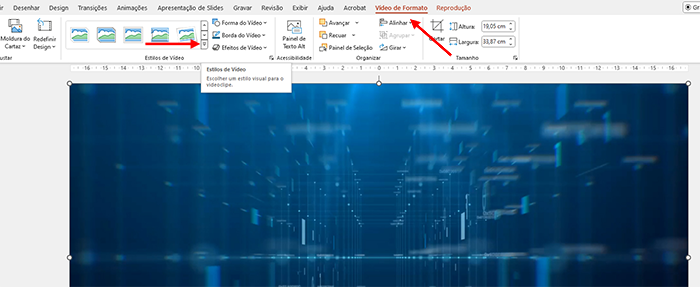
8. No menu que é exibido, clique em Moderado > Canto Diagonal Aparado, Branco.
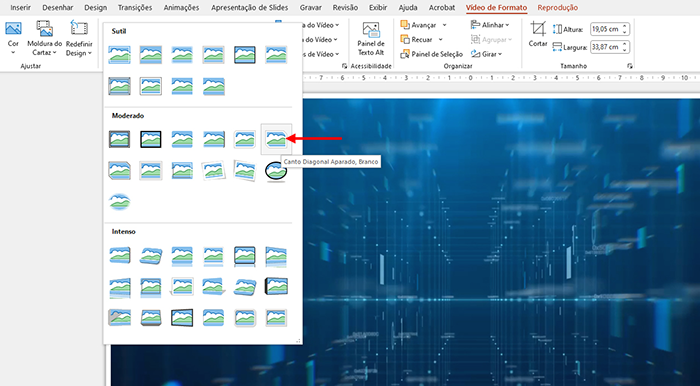
9. O novo estilo é aplicado ao vídeo
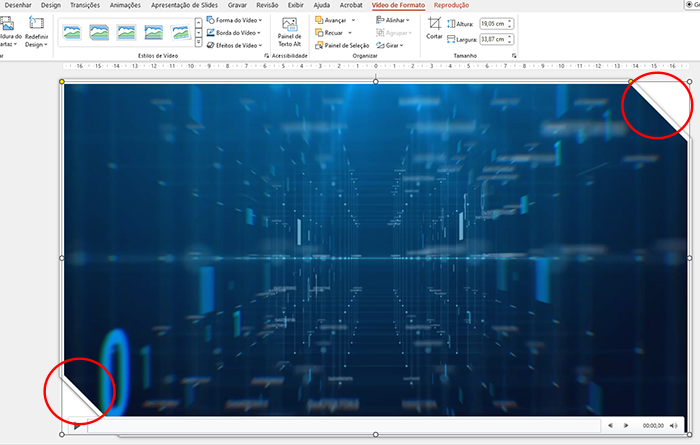
10. Para mudar a espessura da borda, clique em Borda do Vídeo e no menu que é exibido, em Espessura e em ½ pt.
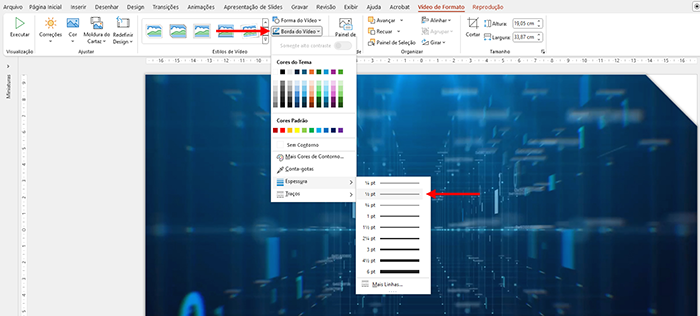
11. A nova espessura da borda é aplicada ao vídeo.
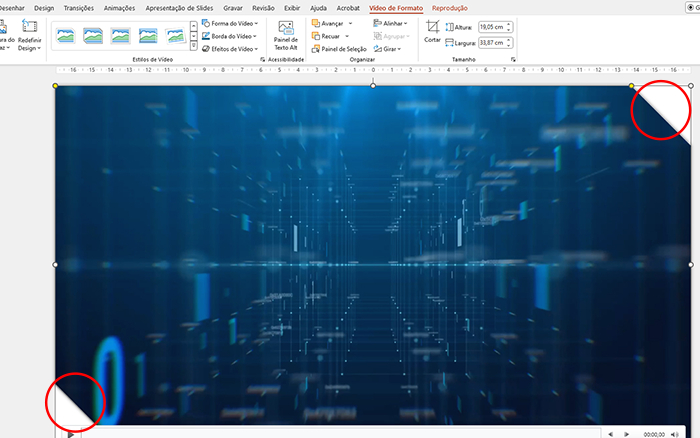
12. Dependendo do tema da sua apresentação, você pode precisar mudar a cor do vídeo. Para colorir o vídeo, faça o seguinte: clique em Definir Forma.
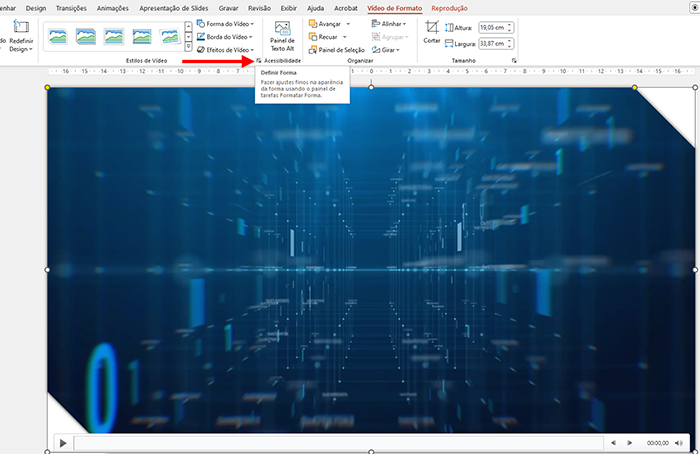
13. Será exibido o painel Formatar Vídeo.
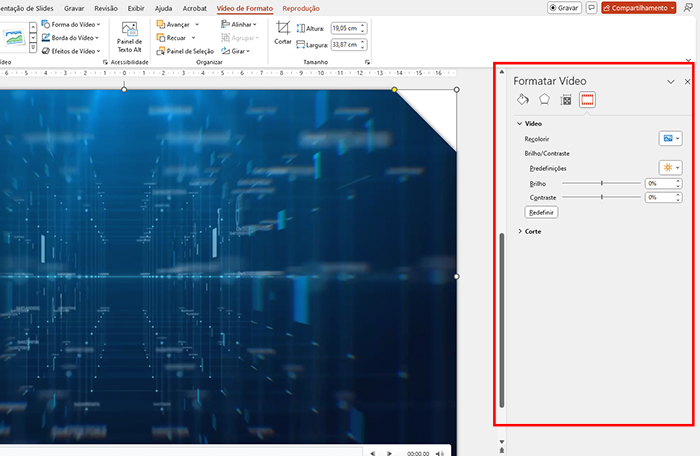
14. Selecione Vídeo e clique em Recolorir.
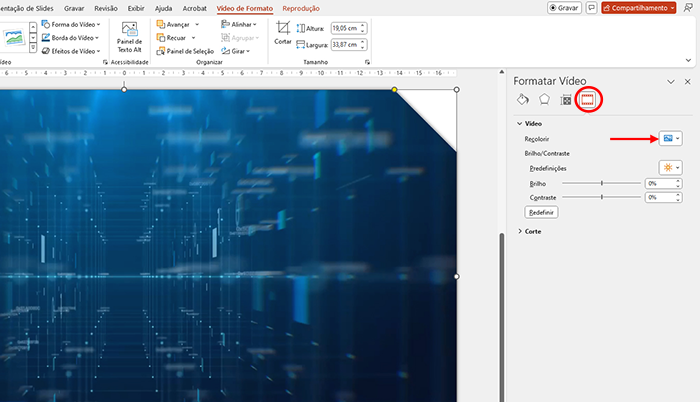
15. Na opção de filtros mostrados, clique em Laranja, cor de ênfase 2, Tom Claro. A nova cor é aplicada ao vídeo.
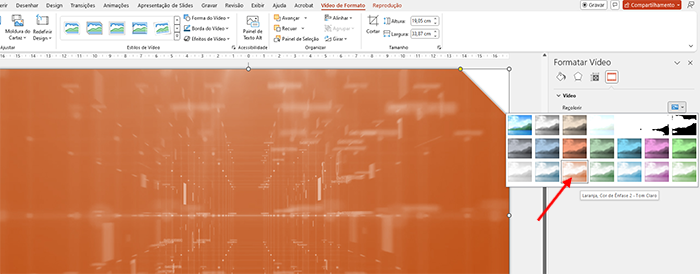
Inserir Título e Subtítulo
16. Para inserir o Título e o Subtítulo, clique com o botão direito do mouse no vídeo e no menu exibido em Enviar para Trás.
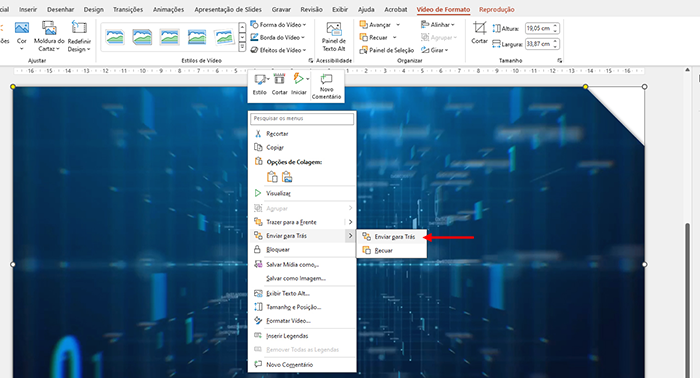
17. O título e o subtítulo do seu slide em branco são mostrados em primeiro plano e o vídeo em plano de fundo.

18. Adicione o título e o subtítulo.
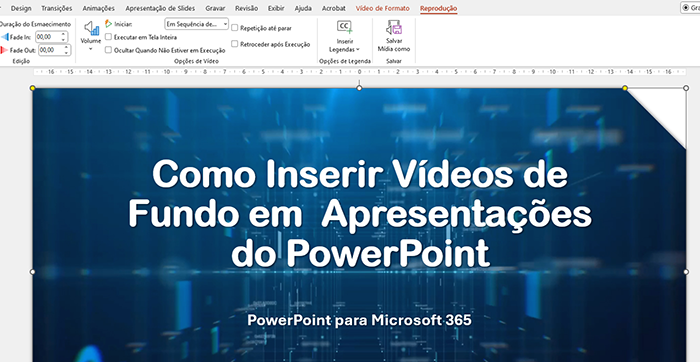
19. Para testar, clique em Apresentação de Slides e em Do slide atual.
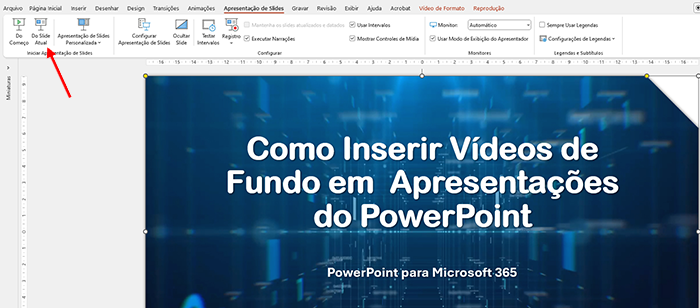
Esta é uma das formas de inserir um vídeo de fundo em apresentações no PowerPoint para Microsoft 365.
Fonte: CetusCom; Microsoft